Logic Pro 使用手册
- 欢迎使用
-
- 触控栏快捷键
-
-
- 词汇表
- 版权

Logic Pro 中的 Space Designer 全局参数
全局参数会影响效果的整体输入、输出或行为。请参阅 Space Designer 全局控制和输出控制。
【注】此节中讨论的部分参数仅适用于“采样 IR”或“合成 IR”模式。大部分参数适用于这两种模式。部分参数仅限立体声或环绕声使用,且在 Space Designer 用于其他通道格式时不会显示。
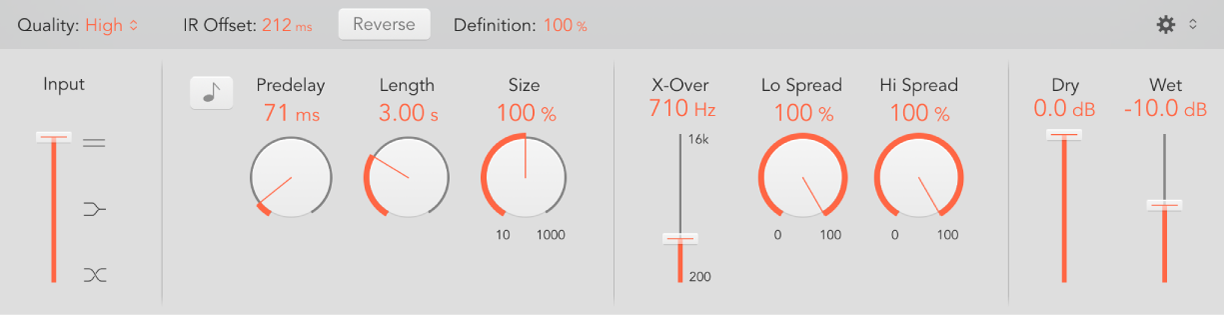
全局参数
“质量”弹出式菜单: 选取采样速率。降低产生的颗粒混响。“高”将匹配主机应用程序采样速率。“超高”可产生平滑干净的声音。
“IR 偏移”栏: 设定脉冲响应样本中的播放开始点。
“倒转”按钮: 倒转脉冲响应和包络。 倒转脉冲响应时,有效使用的是样本末端而不是前端。倒转时,你可能需要调整“预延迟”和其他参数的值。
定义栏: 设定交叉点(总体长度的百分比)以降低合成的脉冲响应精度。这会模拟混响散射并节省 CPU 资源。
操作菜单:选取菜单命令。
还原选定包络:将当前显示的包络还原为默认值。
还原所有包络:将所有包络还原为默认值。
还原均衡器:将输出均衡器还原为默认值。
延迟补偿:启用或停用内部延迟补偿功能。活跃时,输出部分的直接信号将延迟以匹配效果信号的处理延迟。
Space Designer 进行复杂计算需要很长时间,这会在直达输入信号和处理输出信号之间造成处理延迟,或延迟。如果在“质量”弹出式菜单中选取了“低”或“低保真”,则 Space Designer 处理延迟会增加。在环绕声模式下或采样速率高于 44.1 kHz 时处理延迟不会增加(如果在“质量”弹出式菜单中选取了“中”或“高”设置)。
【注】此补偿功能和 Logic Pro 的延迟补偿没有关系;它在整个 Space Designer 中发生。
音量补偿:停用或启用内部脉冲响应音量匹配功能。
“混响音量补偿”功能尝试与脉冲响应文件之间的感知(非实际)音量差异相符合。通常应保持为打开状态,虽然它不适合于所有类型的脉冲响应。如果你有不同音量的脉冲响应,请关闭音量补偿,然后相应地调整输入和输出音量。
显示贝塞尔控制柄:在主显示中启用或停用包络曲线控制柄(节点)。可让你精确地改变包络形状。请参阅编辑 Space Designer 包络。
“输入”滑块: 确定 Space Designer 如何处理立体声输入信号。 请参阅使用 Space Designer 全局控制。
预延迟同步按钮: 打开以限制与项目速度同步的等份的预延迟旋钮值。
“预延迟”旋钮和栏: 设定混响预延迟时间,或原始信号和最早的混响反射之间的时间。 请参阅 Space Designer 全局控制。
“长度”旋钮和栏: 调整脉冲响应的长度。此控制与“大小”旋钮配合使用。
“大小”旋钮和栏: 调整已载入脉冲响应文件的采样速率,通过拓宽或收窄空间从而改变混响的感知大小。 在使用“质量”弹出式菜单改变采样速率时,也可以使用大小来保持脉冲响应的原始长度不变。
由于“大小”旋钮值与“长度”旋钮值相乘,因此它会对衰减产生影响。进一步解释,“大小”旋钮值与“长度”旋钮值都是 100% 时,衰减就是已载入脉冲响应的完整长度。
“反射形状”旋钮和栏:调整以改变环绕声实例中空间的感知形状。此控制改变早期反射的空间。
全局输出参数
交叉滑块和栏: 交叉滑块设定交叉频率。低于该值的任何脉冲响应频率会受到“低展开”旋钮的影响。高于该值的频率受“高展开”旋钮的影响。 请参阅 Space Designer 输出控制。
“低展开/高展开”控制和栏: “展开”控制设定立体声场的感知宽度。
【注】环绕声实例的“采样 IR”模式中显示“无扩展”控制。
“超低音声道到混响”滑块: 设定超低音声道的输出音量,独立于其他环绕声通道之外。
“中央”滑块: 设定中央通道的输出音量,独立于其他环绕声通道之外。
“平衡”滑块: 设定前(左-中-右)通道和后(左环绕声-右环绕声)通道之间的音量平衡。
在 7.1 ITU 环绕声中,平衡围绕左中-右中扬声器旋转(考虑到环绕声角度)。
在 7.1 SDDS 环绕声中,左中置-右中置扬声器被视为前部扬声器。
干/湿滑块: 设定干(源)和湿(效果)信号的输出电平。